Là một người dùng Windows, tôi luôn tìm kiếm những phương pháp để tối ưu hóa năng suất làm việc của mình. Command Palette đã nhanh chóng trở thành công cụ đắc lực trong hành trình này. Tiện ích mạnh mẽ này đã thay đổi cách tôi tương tác với hệ điều hành Windows, giúp tôi truy cập nhanh chóng các công cụ cần thiết chỉ trong tích tắc. Nó biến tôi thành một “power user” (người dùng chuyên nghiệp) gần như ngay lập tức, và chắc chắn cũng có thể làm điều tương tự với bạn.
Command Palette là gì?
Command Palette là một tiện ích được xây dựng dựa trên nền tảng của PowerToys Run – một công cụ khởi chạy được thiết kế để nâng cao năng suất, cho phép bạn truy cập nhanh các ứng dụng, tệp tin và các tính năng khác của Windows bằng bàn phím. Nó hoạt động tương tự như Spotlight trên Mac, với nhiệm vụ chính là giúp bạn tìm thấy mọi thứ mình cần trên Windows mà không phải điều hướng qua nhiều menu phức tạp.
Command Palette cải tiến PowerToys Run với giao diện người dùng hiện đại hơn, tích hợp nhiều plugin mới (như WinGet, quản lý bookmark, và các dịch vụ Windows), cùng với một cửa sổ cài đặt riêng biệt. Trong tương lai, Microsoft dự kiến sẽ loại bỏ PowerToys Run và Command Palette sẽ trở thành công cụ khởi chạy mặc định, khẳng định vai trò trọng tâm của nó trong hệ sinh thái Windows.
Hướng dẫn kích hoạt Command Palette trên Windows
Để kích hoạt Command Palette, trước tiên bạn cần cài đặt PowerToys. Bạn có thể tải PowerToys từ trang Microsoft Store hoặc từ kho lưu trữ GitHub chính thức. Nếu bạn đã cài đặt PowerToys, hãy đảm bảo rằng bạn đang sử dụng phiên bản mới nhất để có được Command Palette.
Tiếp theo, mở PowerToys, mở rộng phần “System Tools” (Công cụ hệ thống) ở thanh bên trái, chọn “Command Palette” và bật nút gạt tương ứng. Sau khi kích hoạt, tiện ích này sẽ chạy nền.
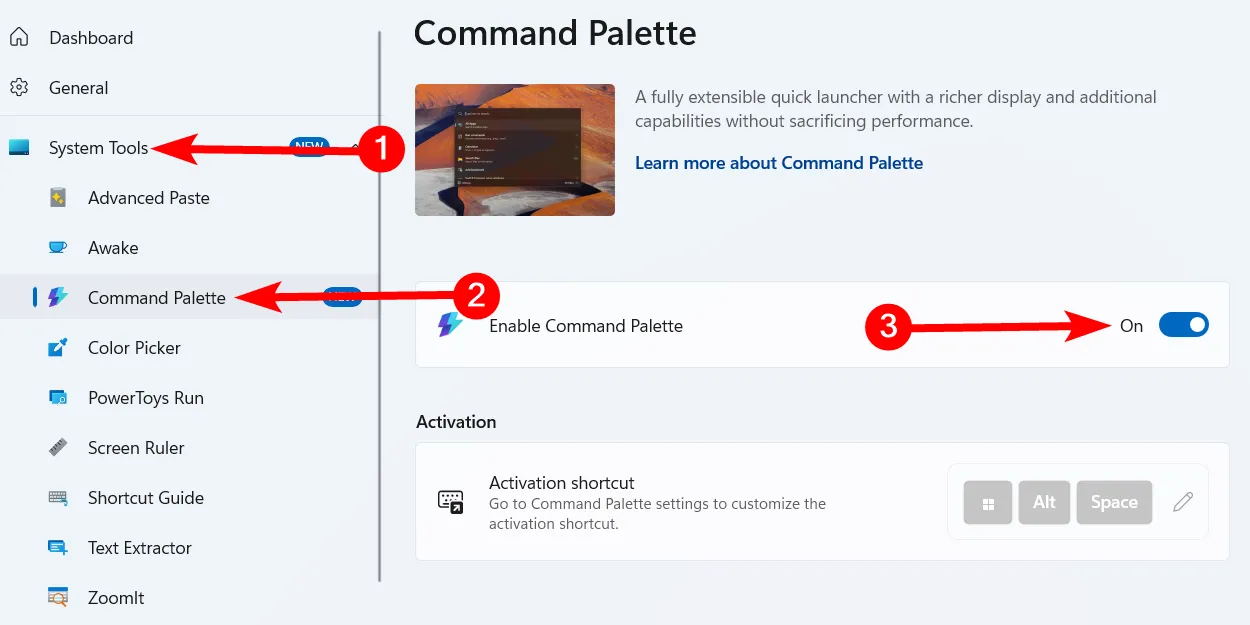 Giao diện bật tính năng Command Palette trong cài đặt PowerToys trên Windows.
Giao diện bật tính năng Command Palette trong cài đặt PowerToys trên Windows.
Bạn có thể khởi động Command Palette bằng cách nhấn tổ hợp phím Win + Alt + Space. Phím tắt này hoạt động rất hiệu quả, nhưng bạn hoàn toàn có thể tùy chỉnh nó trong phần cài đặt nếu có một tổ hợp phím ưa thích hơn.
Các tính năng nổi bật của Command Palette giúp bạn trở thành Power User
Mặc dù tôi không sử dụng tất cả các tính năng của Command Palette, nhưng một vài tính năng đã thực sự nổi bật và giúp tôi làm được nhiều việc hơn trên Windows. Hãy để tôi chia sẻ những tính năng đã thay đổi quy trình làm việc hàng ngày của tôi.
Vượt qua giới hạn của File Explorer và Windows Search
Khi cần tìm kiếm một tệp tin, thư mục hoặc ứng dụng, Command Palette cung cấp kết quả gần như tức thì, vượt trội so với Windows Search hay tính năng tìm kiếm của File Explorer. Tất cả những gì bạn cần làm là nhập tên mục bạn muốn tìm vào hộp tìm kiếm và nhấp đúp vào kết quả để mở nó. Tốc độ vượt trội này giúp tiết kiệm đáng kể thời gian, đặc biệt khi bạn cần truy cập nhanh một tài liệu quan trọng hoặc khởi chạy một ứng dụng cụ thể.
Thực hiện các phép tính nhanh gọn
Nếu bạn cần thực hiện một phép tính nhanh, bạn không cần phải mở ứng dụng máy tính truyền thống. Command Palette có thể xử lý việc đó cho bạn bằng cách nhập dấu bằng (=) theo sau là phương trình của bạn.
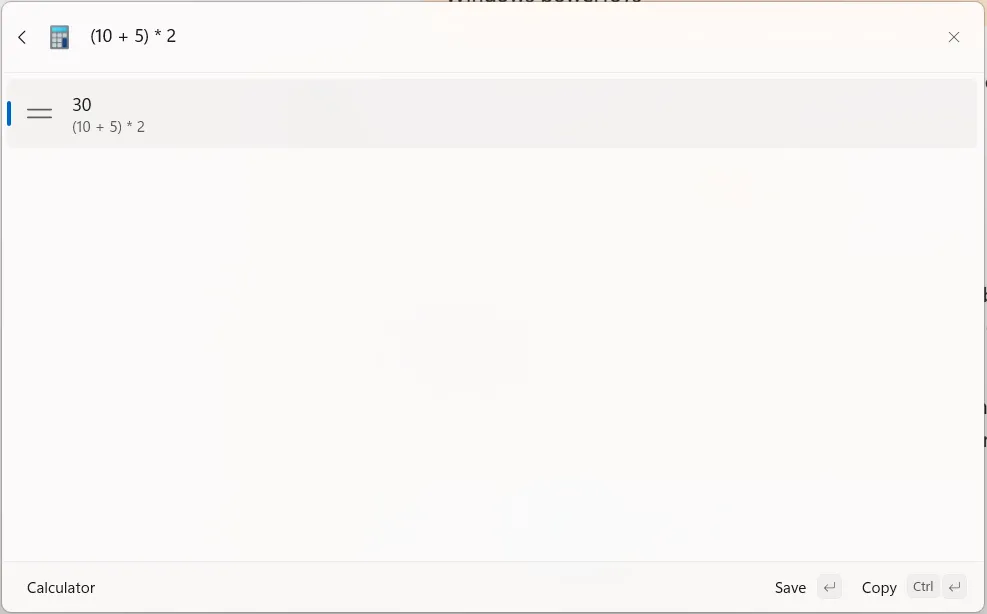 Thực hiện phép tính cộng trừ nhân chia đơn giản ngay trong giao diện Command Palette trên Windows.
Thực hiện phép tính cộng trừ nhân chia đơn giản ngay trong giao diện Command Palette trên Windows.
Ví dụ, phương trình = 15 * 2 sẽ ngay lập tức trả về kết quả là 30. Tuy nhiên, nếu các phép toán trở nên phức tạp hơn, bạn có thể cần sử dụng ứng dụng Calculator nâng cao của Windows để có kết quả chính xác và đầy đủ chức năng hơn.
Chạy lệnh hệ thống chỉ trong tích tắc
Các lệnh hệ thống Windows hay lệnh Command Prompt là những chỉ thị bạn nhập để tương tác với hệ điều hành hoặc yêu cầu nó thực hiện một tác vụ. Thay vì luôn phải mở Command Prompt hoặc PowerShell, bạn có thể chạy nhiều lệnh Windows hữu ích trực tiếp từ Command Palette. Chỉ cần nhập dấu lớn hơn (>), theo sau là lệnh bạn muốn thực thi, và sau đó nhấn phím Enter.
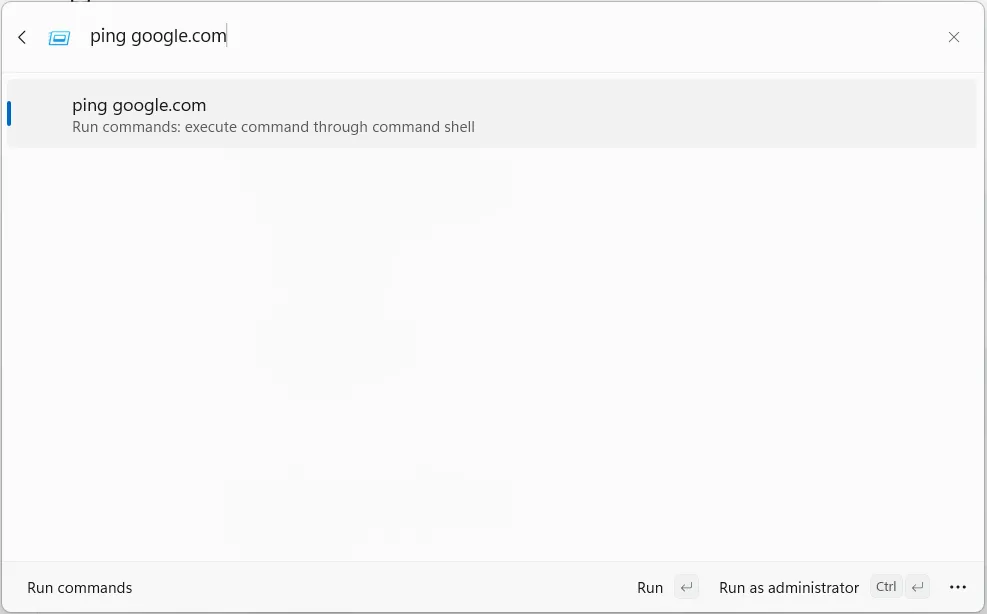 Minh họa cách chạy lệnh Command Prompt trực tiếp từ Command Palette trên Windows.
Minh họa cách chạy lệnh Command Prompt trực tiếp từ Command Palette trên Windows.
Thao tác này sẽ mở một cửa sổ Command Prompt hiển thị kết quả của lệnh bạn vừa thực thi, giúp bạn nhanh chóng kiểm tra trạng thái hệ thống, quản lý tiến trình hoặc thực hiện các tác vụ quản trị mà không cần nhiều bước rườm rà.
Đánh dấu các mục thường truy cập (Bookmark)
Nếu bạn thường xuyên mở các trang web, tệp tin hoặc thư mục nhất định, bạn có thể đánh dấu chúng (bookmark) trong Command Palette để truy cập nhanh chóng. Điều này giúp bạn tiết kiệm đáng kể thời gian vì bạn không phải thực hiện nhiều cú nhấp chuột để đến được chúng.
Để thêm bookmark, bạn chỉ cần nhấp đúp vào “Add Bookmark” (Thêm dấu trang) trong Command Palette. Nhập tên cho bookmark và URL hoặc đường dẫn tệp/thư mục của mục đó, sau đó nhấp vào “Save” (Lưu) để thêm dấu trang.
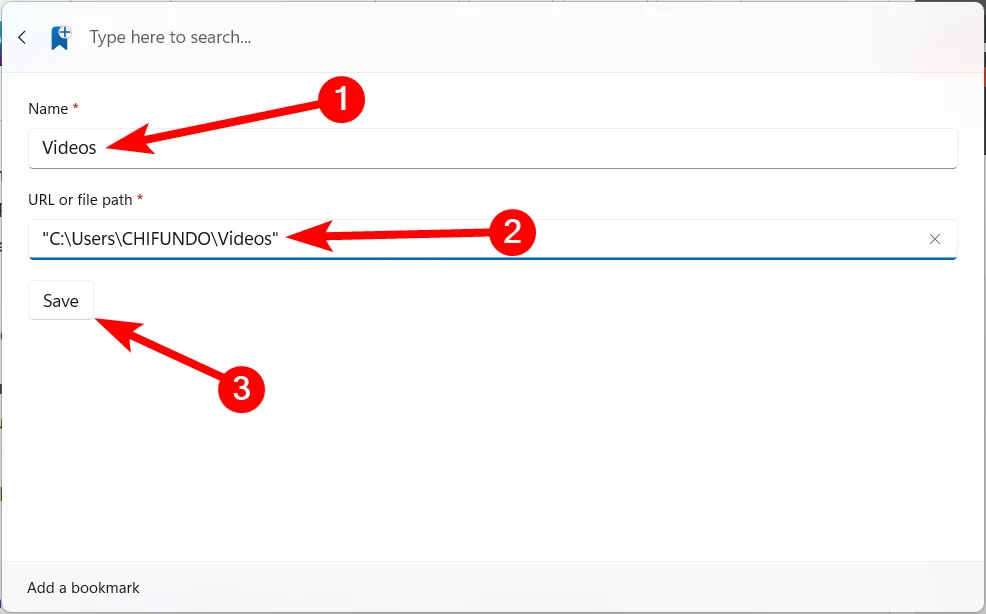 Quy trình thêm một dấu trang (bookmark) mới trong giao diện Command Palette trên Windows.
Quy trình thêm một dấu trang (bookmark) mới trong giao diện Command Palette trên Windows.
Từ giờ trở đi, bạn có thể truy cập ngay lập tức các mục đã đánh dấu từ danh sách khi mở Command Palette, hoặc tìm kiếm chúng nếu bạn không thể tìm thấy ngay lập tức trong danh sách dài.
Khởi tạo tìm kiếm web dễ dàng
Đôi khi bạn muốn thực hiện một tìm kiếm web nhanh mà không cần mất công mở trình duyệt trước. Bạn có thể bắt đầu tìm kiếm trực tiếp trong Command Palette bằng cách nhập hai dấu hỏi (??), theo sau là truy vấn tìm kiếm của bạn, và sau đó nhấn phím Enter.
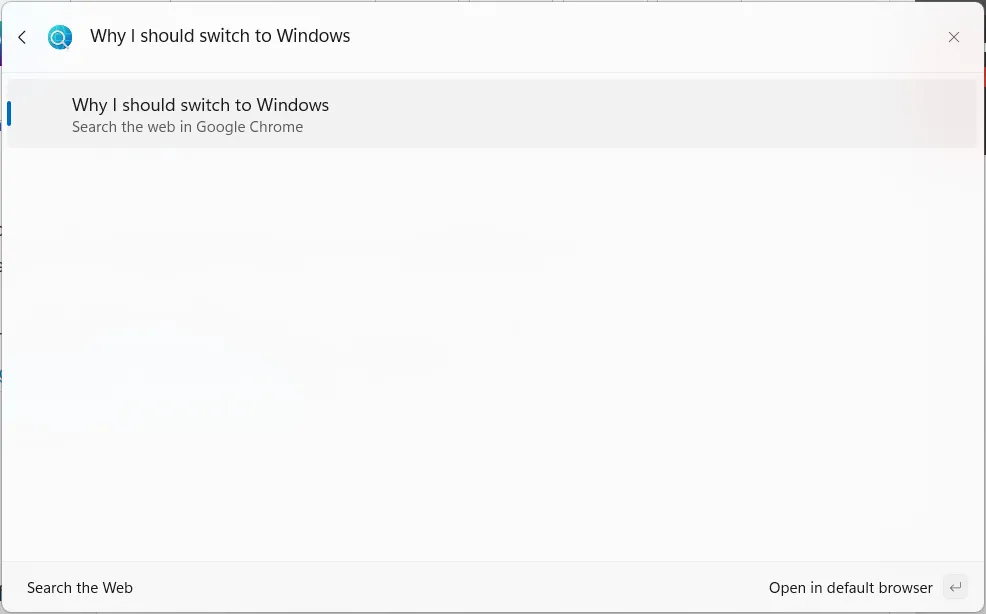 Cách thức thực hiện tìm kiếm web nhanh chóng thông qua Command Palette trên Windows.
Cách thức thực hiện tìm kiếm web nhanh chóng thông qua Command Palette trên Windows.
Thao tác này sẽ mở trình duyệt mặc định của bạn, có thể là Chrome, Edge hoặc bất kỳ trình duyệt nào khác, tùy thuộc vào cài đặt của bạn. Nếu bạn thấy nó không sử dụng trình duyệt mà bạn mong muốn, bạn có thể thay đổi trình duyệt mặc định trên Windows trong ứng dụng Cài đặt.
Khai thác Windows Walker hiệu quả
Đôi khi bạn có rất nhiều cửa sổ đang mở, và việc sử dụng Taskbar hoặc phím tắt Alt + Tab để điều hướng giữa chúng có thể không phải lúc nào cũng hiệu quả để tìm thấy cửa sổ cần thiết. Đặc biệt là khi bạn có 20 cửa sổ trở lên, việc tìm kiếm trở nên khó khăn.
Command Palette có một cách dễ dàng để định vị cửa sổ bạn cần thông qua chức năng tìm kiếm của nó, gọi là Windows Walker. Trong công cụ, nhấn dấu bé hơn (<), sau đó nhập tên hoặc một phần tên của cửa sổ bạn muốn tìm. Command Palette sẽ ngay lập tức lọc và hiển thị các cửa sổ khớp với từ khóa của bạn.
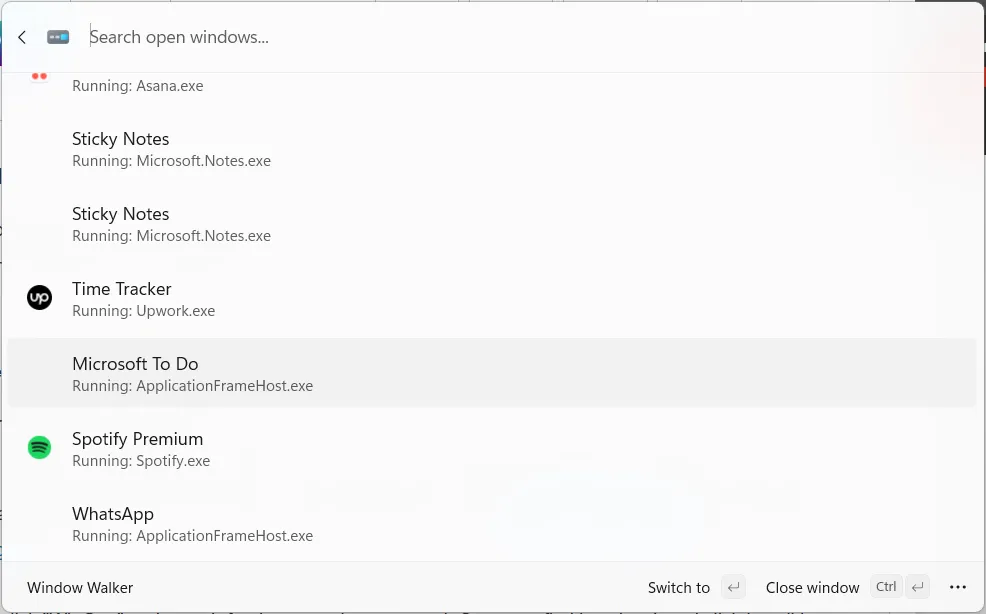 Minh họa tính năng Window Walker của Command Palette trên Windows, giúp tìm và chuyển đổi cửa sổ nhanh chóng.
Minh họa tính năng Window Walker của Command Palette trên Windows, giúp tìm và chuyển đổi cửa sổ nhanh chóng.
Khi bạn tìm thấy cửa sổ mong muốn, chỉ cần chọn nó, Command Palette sẽ đưa bạn trực tiếp đến cửa sổ đó, giúp bạn tiết kiệm thời gian đáng kể so với việc phải tìm kiếm thủ công trong hàng loạt cửa sổ đang mở.
Mở rộng chức năng Command Palette với WinGet
Nếu bạn không tìm thấy công cụ mình cần với các tiện ích mở rộng mặc định mà Command Palette cung cấp, bạn có thể cài đặt thêm thông qua WinGet. Trước khi tiếp tục, hãy đảm bảo rằng bạn đã cài đặt WinGet trên máy tính. Bạn có thể tải nó từ trang Microsoft Store (nó là một ứng dụng có tên App Installer) hoặc từ trang GitHub chính thức.
Sau khi có WinGet, mở Command Palette, nhấp đúp vào “Search WinGet” (Tìm kiếm WinGet), và tìm kiếm tiện ích mở rộng bạn cần. Khi bạn tìm thấy, hãy chọn nó và nhấp vào “Install” (Cài đặt) ở góc dưới bên phải để bắt đầu quá trình cài đặt. Nếu bạn có tiện ích mở rộng WinGet của riêng mình, bạn cũng có thể thêm nó vào Command Palette, tuy nhiên việc này dành cho các nhà phát triển và nằm ngoài phạm vi của bài viết này.
Kết luận
Những tính năng trên chỉ là một vài trong số nhiều tiện ích của Command Palette mà tôi thấy hữu ích. Một số tính năng đáng chú ý khác bao gồm khả năng truy cập dễ dàng cài đặt hệ thống, quản lý dịch vụ Windows, và tìm kiếm trên Microsoft Store hay Windows Registry. Command Palette là một công cụ dễ dàng khám phá, và bạn có thể sẽ tìm thấy nhiều tiện ích mở rộng thú vị giúp bạn trở thành một “power user” thực thụ. Hãy trải nghiệm và biến Windows thành một môi trường làm việc năng suất hơn bao giờ hết!


